Steam est de loin le client de jeu PC le plus populaire, et avec des centaines de titres disponibles pour Linux, il n'est pas étonnant que les joueurs Linux veuillent installer Steam sur Ubuntu. Valve, la société derrière Steam, cible officiellement Ubuntu et Debian avec leur support Linux, ce qui est une excellente nouvelle pour les utilisateurs d'Ubuntu.
Dans ce tutoriel, nous vous guiderons à travers les instructions d'installation de Steam pour Ubuntu 20.04 Focal Fossa Linux en utilisant le référentiel Ubuntu standard ainsi que pour effectuer une installation manuelle à l'aide du package Steam officiel.
Dans ce didacticiel, vous apprendrez :
- Comment installer Steam à partir du référentiel de packages Ubuntu
- Comment installer Steam manuellement en utilisant le package Steam officiel
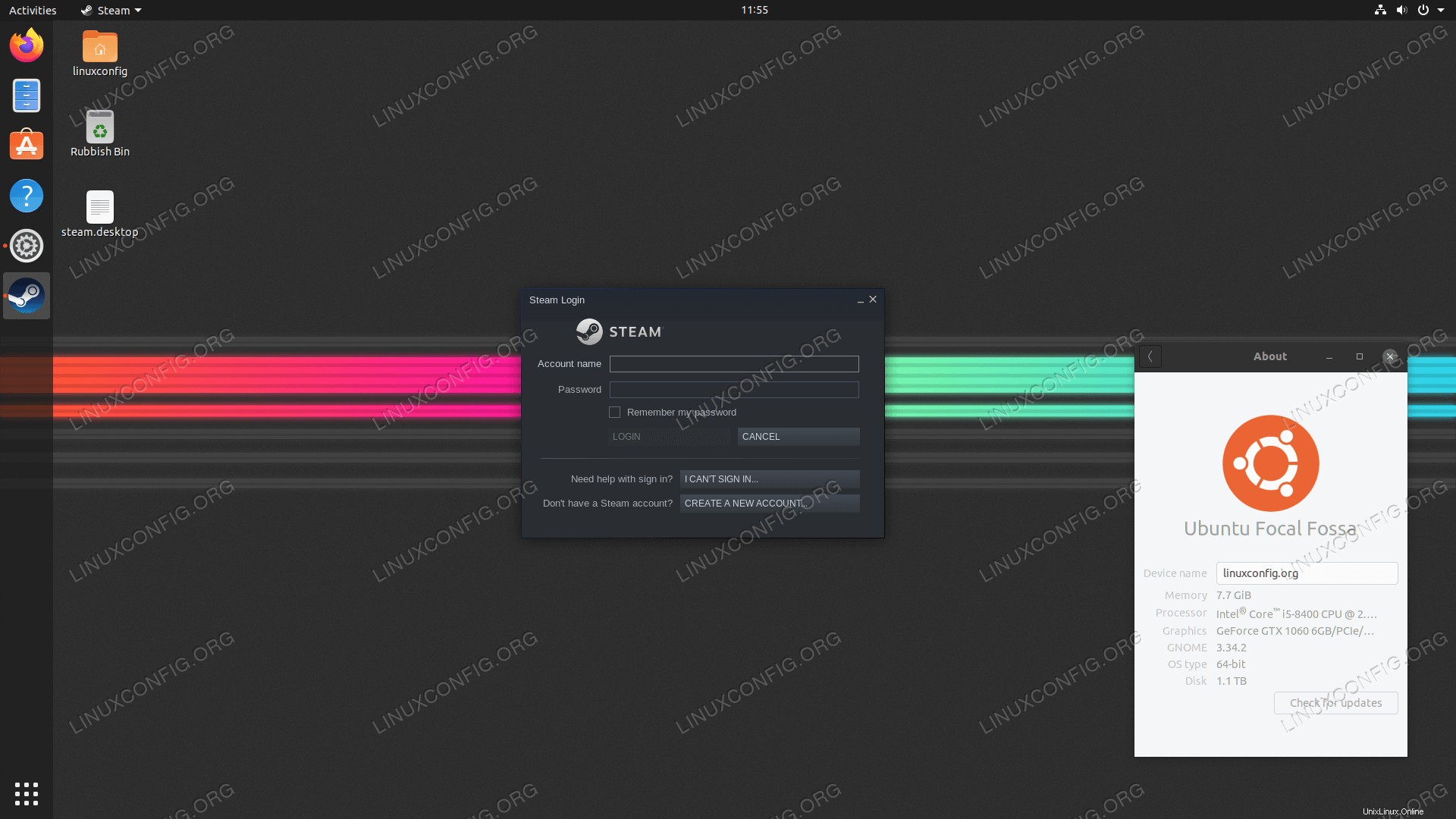
Configuration logicielle requise et conventions utilisées
| Catégorie | Exigences, conventions ou version du logiciel utilisée |
|---|---|
| Système | Installation d'Ubuntu 20.04 ou mise à niveau d'Ubuntu 20.04 Focal Fossa |
| Logiciel | N/A |
| Autre | Accès privilégié à votre système Linux en tant que root ou via le sudo commande. De plus, le pilote nvidia ou le pilote AMD radeon approprié doit également être installé et configuré avant de procéder à l'installation de Steam. |
| Conventions | # - nécessite que les commandes linux données soient exécutées avec les privilèges root soit directement en tant qu'utilisateur root, soit en utilisant sudo commande$ – nécessite que les commandes linux données soient exécutées en tant qu'utilisateur normal non privilégié |
Comment installer Steam sur Ubuntu 20.04 instructions étape par étape
Installer Steam à partir du référentiel de packages Ubuntu
- Confirmez que le
multiverseLe dépôt Ubuntu est activé :$ sudo add-apt-repository multiverse $ sudo apt update
- Installer le paquet Steam :
$ sudo apt install steam
- Utilisez le menu de votre bureau pour démarrer Steam ou exécutez la commande suivante :
$ steam
Installez Steam manuellement en utilisant le package Steam officiel
- Activer le
i386référentiel d'architecture :$ sudo dpkg --add-architecture i386 $ sudo apt update
- Ensuite, installez tous les prérequis Steam :
$ sudo apt install wget gdebi-core libgl1-mesa-glx:i386
- Téléchargez le package Steam officiel :
$ wget -O ~/steam.deb http://media.steampowered.com/client/installer/steam.deb
- Installez le package Steam téléchargé à l'aide de
gdebicommande :$ sudo gdebi ~/steam.deb
- Utilisez le menu de votre bureau pour démarrer Steam ou exécutez la commande suivante :
$ steam
Réflexions finales
Dans ce tutoriel, nous avons vu comment installer Steam pour Ubuntu 20.04 Focal Fossa Linux. Cela comprenait l'installation via le référentiel Ubuntu et l'installation manuelle de Steam à partir du site Web, au cas où vous ne voudriez pas utiliser la ligne de commande ou si vous vouliez avoir instantanément la version la plus récente.